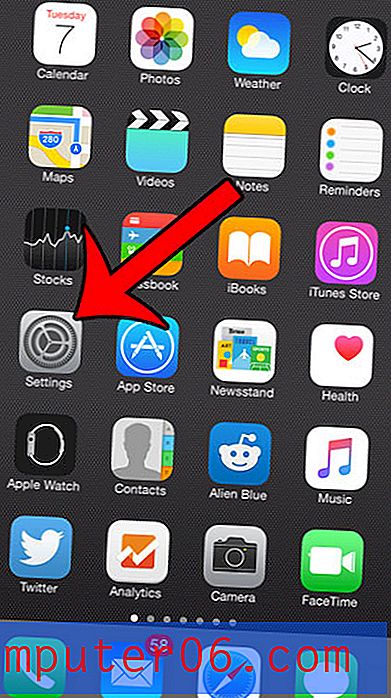Convierta PDF a Word con la revisión Convertpdftoword.org
Cuando trabajas mucho con documentos e imágenes digitales, te encontrarás con muchos tipos diferentes de archivos. Dos de los más comunes son los documentos de Microsoft Word y los PDF de Adobe. Y aunque puede usar Microsoft Word 2010 para convertir a un PDF desde un documento de Word que haya creado, no puede abrir un PDF en Word. Por lo tanto, necesita el software especializado que compra, descarga e instala en su computadora, o necesita una utilidad de conversión en línea. Si no desea gastar el dinero en software y prefiere no instalar nada en su computadora, le recomiendo utilizar la utilidad de conversión de PDF a Word en ConvertPDFtoWord.org.
Esta es la situación que la mayoría de las personas encuentran cuando descubren que necesitan un método para convertir un documento PDF en un documento de Word:
1. Un correo electrónico o contacto laboral le envía un archivo PDF, pero necesita editar algo en ese documento.
2. Tiene un programa de visualización de PDF, como Adobe Reader, instalado en su computadora, pero no tiene un programa que le permita editar un PDF. Incluso podría intentar editar el PDF en Reader, solo para descubrir que eventualmente no es posible.
3. Tiene instalado Microsoft Word 2010 en su computadora y desea usarlo para editar el documento, luego vuelva a guardarlo como PDF.
4. Intenta abrir el PDF en Word, solo para terminar con un documento lleno de caracteres incomprensibles.
5. Se da cuenta de que necesita convertir el PDF a Word, manteniendo intactos los datos y el formato.
Cuando empiece a buscar en línea, descubrirá que hay varias opciones para resolver esta situación, muchas de las cuales implican costosas instalaciones de software. Afortunadamente, sin embargo, existen herramientas en línea gratuitas como Converpdftoword.org, que le permiten cargar su documento PDF en sus servidores donde luego lo convierten en un documento de Word y le envían por correo electrónico el archivo convertido.
Estas son algunas de las razones principales por las que debería sentirse cómodo con esta opción:
1. Excelente calidad, completamente en línea con los principales productos comerciales.
2. No hay necesidad de instalar software.
3. La privacidad del usuario se respeta al máximo. Todos los datos se eliminan después de 24 horas y se accede solo para fines de conversión.
4. Se pueden convertir documentos de hasta 40 MB.
5. Gratis para uso comercial y privado.
Entonces, con estas opciones en mente, aquí hay un tutorial paso a paso sobre cómo usar el sitio de conversión de PDF a Word.
Convertir PDF a Word con Convertpdftoword.org
Paso 1: abra una ventana del navegador web y navegue a convertpdftoword.org.

Paso 2: haga clic en el botón Examinar a la derecha del Paso 1 .

Paso 3: navegue hasta el archivo PDF en su computadora que necesita convertir, haga clic una vez para seleccionarlo, luego haga clic en el botón Abrir .
Paso 4: Escriba su dirección de correo electrónico en el campo a la derecha del Paso 2, luego haga clic en el botón Enviar .

Paso 5: Inicie sesión en la cuenta de correo electrónico para la dirección que proporcionó en el Paso 4, luego abra el mensaje de correo electrónico de Convertpdftoword.org.
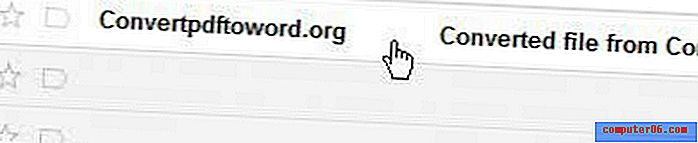
Paso 6: desplácese hasta la parte inferior del mensaje de correo electrónico, haga clic en el enlace de descarga y luego haga clic en el botón azul Descargar archivo .
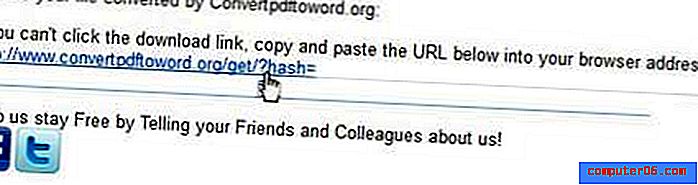
Paso 7: haga doble clic en el documento de Word descargado para abrir el archivo convertido ahora editable en Microsoft Word.
Una vez que haya terminado de hacer los cambios en el documento, puede seguir las instrucciones de este artículo para guardar el documento editado como PDF.
Probé esta conversión con un archivo PDF que creé a partir de uno de los artículos de mi sitio web. El documento PDF que creé tenía muchas imágenes y formatos extraños, así que pensé que era una buena forma de probar de lo que era capaz el servicio de conversión.
En primer lugar, el archivo se convierte al formato .doc. Esto es útil si está utilizando Microsoft Word 2003 y no ha instalado el paquete de compatibilidad que le permite ver y editar archivos .docx creados en 2007 o 2010. El documento de Word convertido tenía todo el formato y las imágenes en su lugar, y podría incluso use la pestaña Herramientas de imagen para hacer ajustes a las imágenes en el documento.
Mi experiencia con los documentos que probé fue excelente. Usaré esta herramienta nuevamente en el futuro, ya que la conversión de documentos es una tarea que encuentro con regularidad. Te animo a que pruebes esto con un PDF en tu computadora y veas por ti mismo lo fácil que puede ser. También es un gran ejemplo de una solución gratuita a un problema que de otro modo le costaría más de $ 100 para resolver.